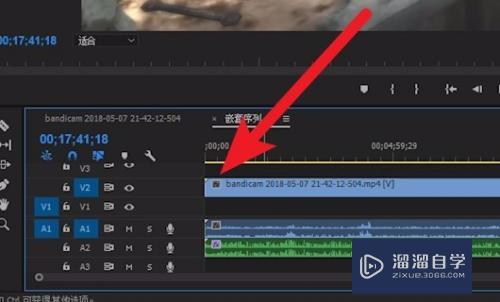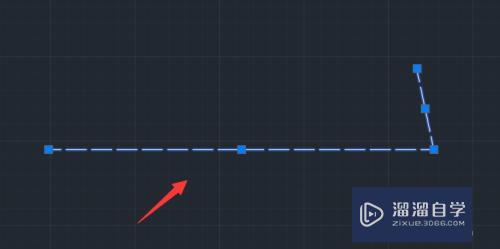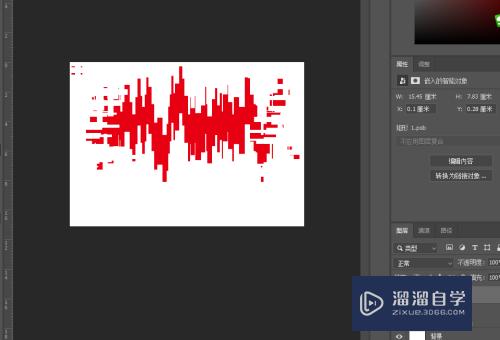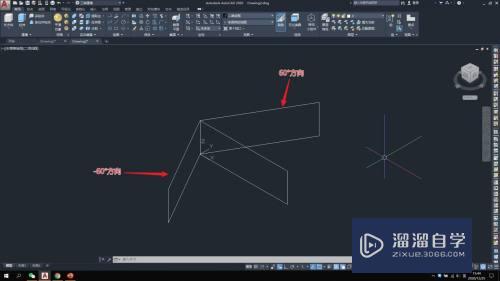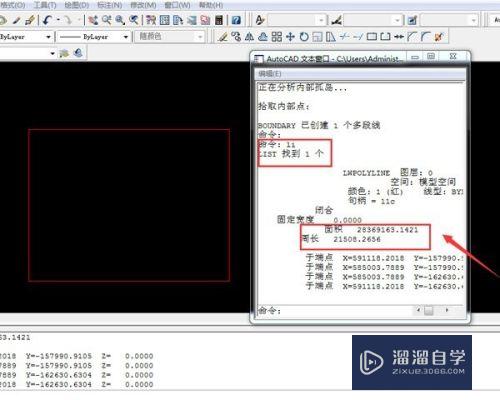C4D怎么对模型进行平面切割(c4d如何平面切割)优质
在使用C4D软件编辑3D模型的时候。需要给模型环形面上加点和边。但是C4D怎么对模型进行平面切割呢?使用平面切割可以很容易实现这个效果。小渲这就来分享具体的操作步骤吧!

工具/软件
硬件型号:华硕无畏15
系统版本:Windows7
所需软件:C4D R18
方法/步骤
第1步
打开C4D软件。

第2步
在透视图中创建一个立方体模型。

第3步
按C快捷键把立方体模型转换为可编辑多边形。

第4步
开启点模式。

第5步
在透视图中点击右键显示右键菜单。选择平面切割。

第6步
根据需要切换到相应的视图。然后使用平面切割工具拉一条线出来。

第7步
旋转视图可以看到在模型的四个面上新增加了边和点。

以上关于“C4D怎么对模型进行平面切割(c4d如何平面切割)”的内容小渲今天就介绍到这里。希望这篇文章能够帮助到小伙伴们解决问题。如果觉得教程不详细的话。可以在本站搜索相关的教程学习哦!
更多精选教程文章推荐
以上是由资深渲染大师 小渲 整理编辑的,如果觉得对你有帮助,可以收藏或分享给身边的人
本文标题:C4D怎么对模型进行平面切割(c4d如何平面切割)
本文地址:http://www.hszkedu.com/61056.html ,转载请注明来源:云渲染教程网
友情提示:本站内容均为网友发布,并不代表本站立场,如果本站的信息无意侵犯了您的版权,请联系我们及时处理,分享目的仅供大家学习与参考,不代表云渲染农场的立场!
本文地址:http://www.hszkedu.com/61056.html ,转载请注明来源:云渲染教程网
友情提示:本站内容均为网友发布,并不代表本站立场,如果本站的信息无意侵犯了您的版权,请联系我们及时处理,分享目的仅供大家学习与参考,不代表云渲染农场的立场!